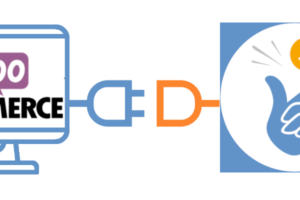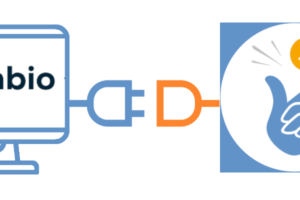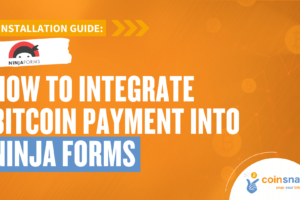Guide d’installation du don de bitcoins Coinsnap
Si tu as un site ou un blog WordPress, intégrer les dons en bitcoins est facile avec le plugin Coinsnap Bitcoin Donation.
Il suffit d’installer le plugin, de le relier à ton compte Coinsnap et tes clients peuvent faire des dons avec Bitcoin-Lightning. Tous les sats entrants sont immédiatement transmis et crédités sur ton Lightning Wallet, soit via notre Coinsnap, soit via ta passerelle de paiement BTCPay Server, à ton choix.
- Description du produit Coinsnap Bitcoin Donation : https://coinsnap.io/coinsnap-bitcoin-donation-plugin/
- Coinsnap Bitcoin Donation – Demo Store : https://donation.coinsnap.org/
- WordPress : https://wordpress.org/plugins/coinsnap-bitcoin-donation/
- GitHub : https://github.com/Coinsnap/Bitcoin-Donation
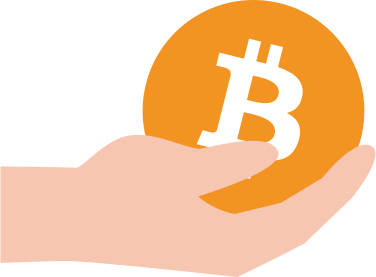
 Fonctionne avec le serveur Coinsnap ou BTCPay
Fonctionne avec le serveur Coinsnap ou BTCPay
Coinsnap Bitcoin Donation convient aussi bien aux débutants qu’aux pros du Bitcoin : il te permet de choisir si tu veux utiliser notre passerelle de paiement Coinsnap sans aucune compétence technique, ou si tu veux l’utiliser avec ton propre serveur BTCPay. Choisis simplement l’option correspondante (comme indiqué ci-dessous) et remplis les données correspondantes. Et tu seras opérationnel en quelques minutes, d’une manière ou d’une autre !
Installe le plugin Coinsnap Bitcoin Donation
à partir du répertoire WordPress
Avec le plugin Coinsnap Bitcoin Donation, Coinsnap te permet d’accepter des dons en bitcoins rapidement et facilement n’importe où sur ton site web WordPress.
Tu peux télécharger le plugin directement depuis le Marketplace de WordPress ou l ‘installer directement depuis ton installation WordPress.
Connecte-toi à ton compte WordPress, appelle le backend de WordPress et va sur Plugins > Add New.

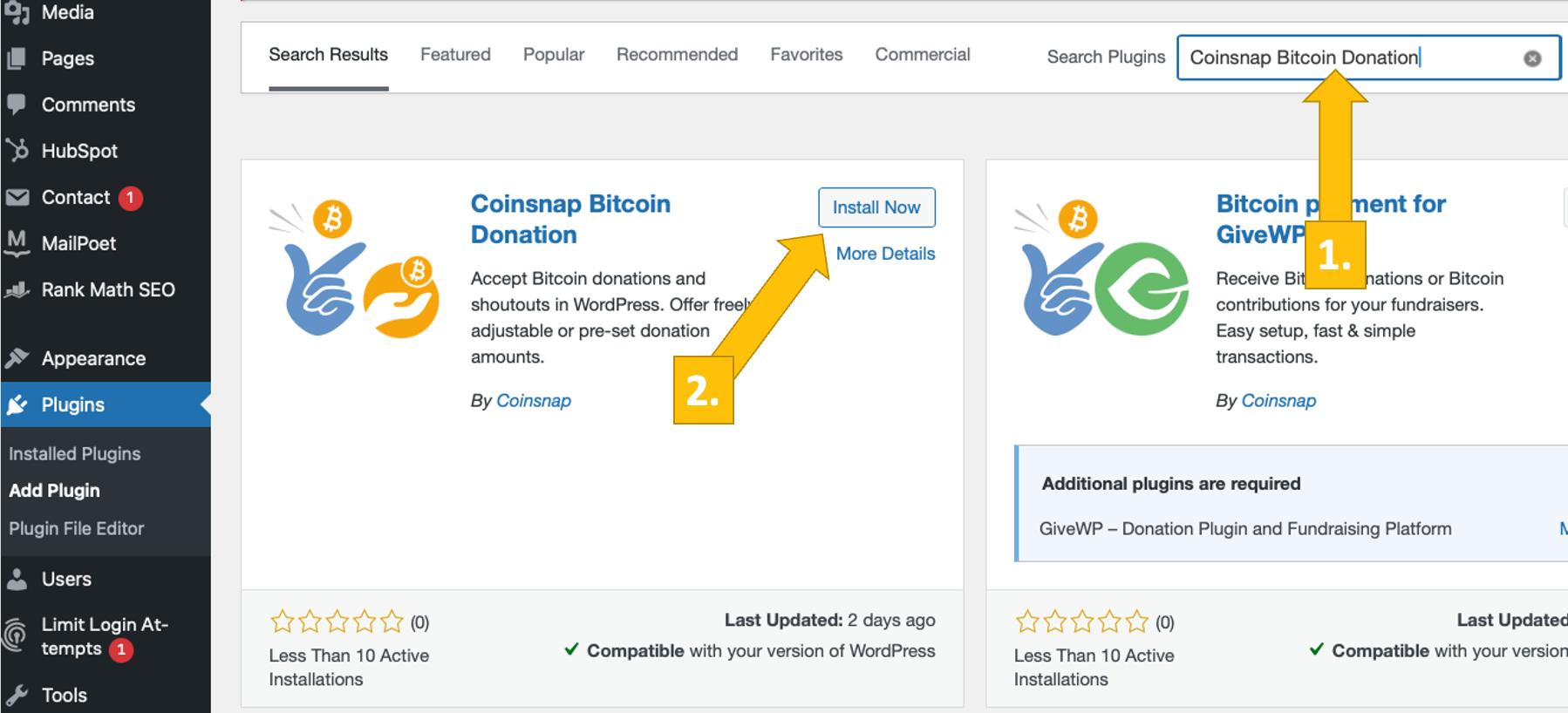
Saisis“Coinsnap Bitcoin Donation” dans la barre de recherche [1].
Ensuite, lorsque le plugin est listé, choisis le plugin Coinsnap Bitcoin Donation et clique sur Install Now [2]. Dans quelques secondes, le bouton indiquera activer. Clique sur le bouton !
Le don en bitcoins Coinsnap est maintenant installé avec succès et est répertorié sous Donations en bitcoins dans la barre latérale noire, à gauche, dans le backend de WordPress.
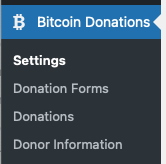
Connecte le compte Coinsnap avec le plugin de don de bitcoins Coinsnap.
Bitcoin Donation Coinsnap Settings
Après avoir installé et activé le plugin Coinsnap Bitcoin Donation, tu dois configurer les paramètres de Coinsnap. Rends-toi sur Bitcoin Donations -> Settings [1] dans la barre latérale noire à gauche.

Choisis maintenant ta passerelle de paiement Coinsnap [1]. (Tu peux aussi choisir le serveur BTCPay si tu en utilises un, puis remplir les informations correspondantes).
Ensuite, tu devras entrer ton identifiant de magasin Coinsnap et ta clé API Coinsnap. [2] (Voir ci-dessous pour savoir comment les récupérer à partir de ton compte Coinsnap).
Dès que tu as collé l’identifiant de la boutique et la clé API dans leurs champs, clique sur vérifier. Si tu vois un message vert à côté indiquant Connexion réussie, ton plugin est prêt à accepter les dons en bitcoins et à les créditer sur ton portefeuille Lightning.
N’oublie pas de cliquer sur Enregistrer les modifications avant de commencer à configurer ton ou tes formulaires de don !
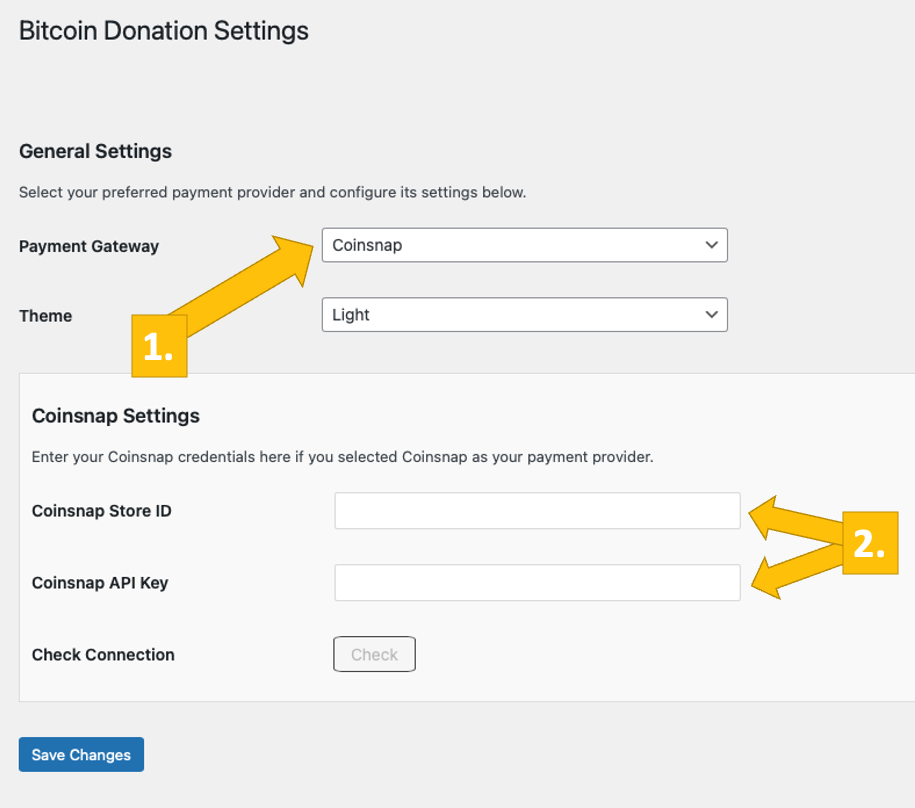
Paramètres de la boutique Coinsnap
Dans le backend de Coinsnap, va dans l’élément de menu Paramètres, puis clique sur Magasin dans le champ bleu. Tu y trouveras l’identifiant du magasin de Coinsnap [1] et la clé API de Coinsnap [2]. Copie-les l’une après l’autre dans les champs correspondants des paramètres de Coinsnap (voir ci-dessus). Clique ensuite sur le bouton Enregistrer les modifications en bas de la page pour appliquer et enregistrer les paramètres.
Une fois que tu as saisi et enregistré les données Coinsnap dans les paramètres Coinsnap de Contact Form 7, tu es prêt à recevoir des transactions en bitcoins du portefeuille de tes clients vers ton portefeuille. Il ne reste plus qu’une dernière étape à franchir et tu pourras vendre en bitcoins !

Connecte ton serveur BTCPay avec le plugin Coinsnap Bitcoin Donation.
Bitcoin Donation BTCPay Paramètres du serveur
Après avoir installé et activé le plugin Coinsnap Bitcoin Donation, tu dois configurer les paramètres de Coinsnap. Rends-toi sur Bitcoin Donations -> Settings [1] dans la barre latérale noire à gauche.

Choisis maintenant ta passerelle de paiement BTCPay [1].
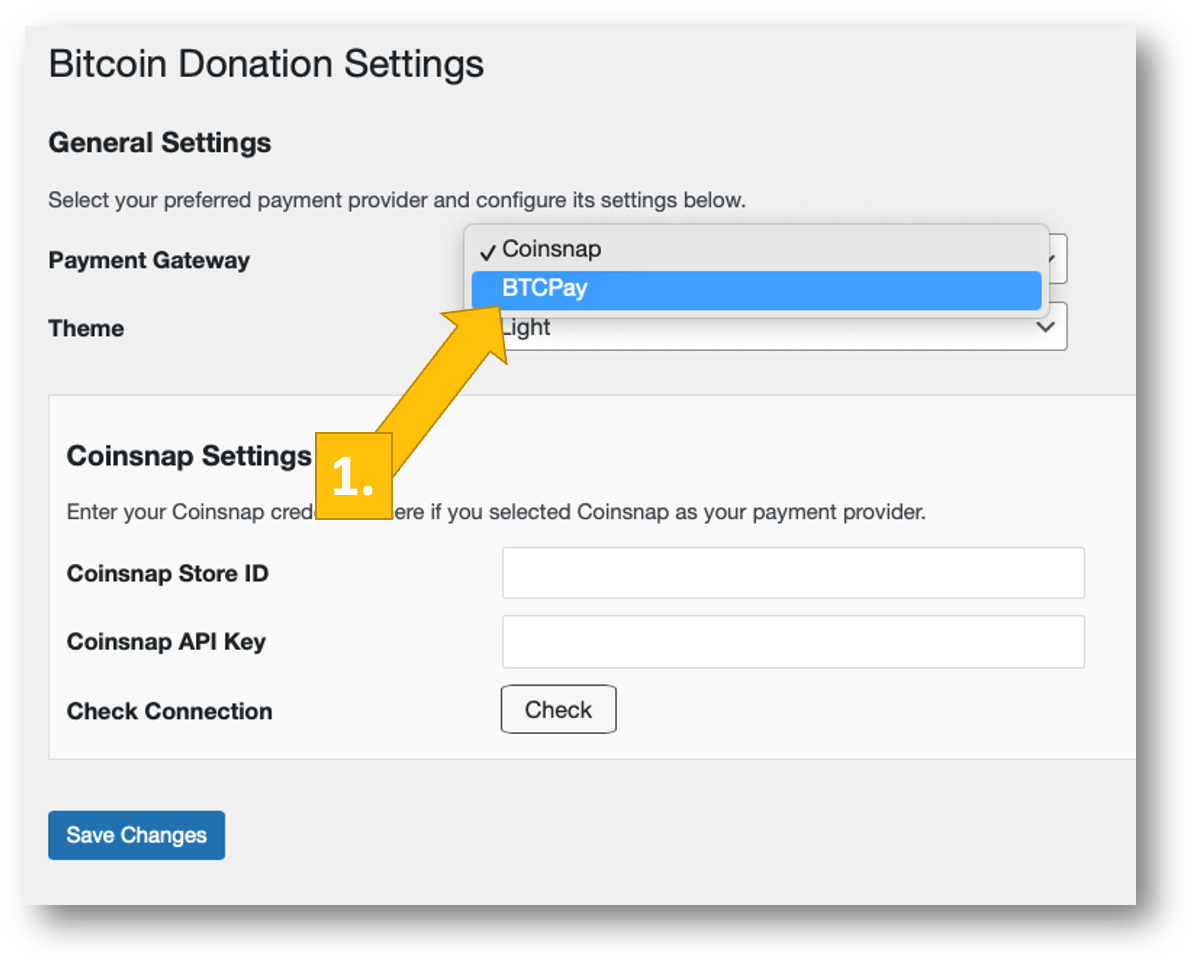
Maintenant, connecte-toi à ton serveur BTCPay. Si tu l’as fait, saisis l’URL de ton serveur BTCPay dans le champ correspondant de l’onglet Paramètres des dons [1].
Ensuite, tu devras cliquer sur le bouton Générer une clé API [2].
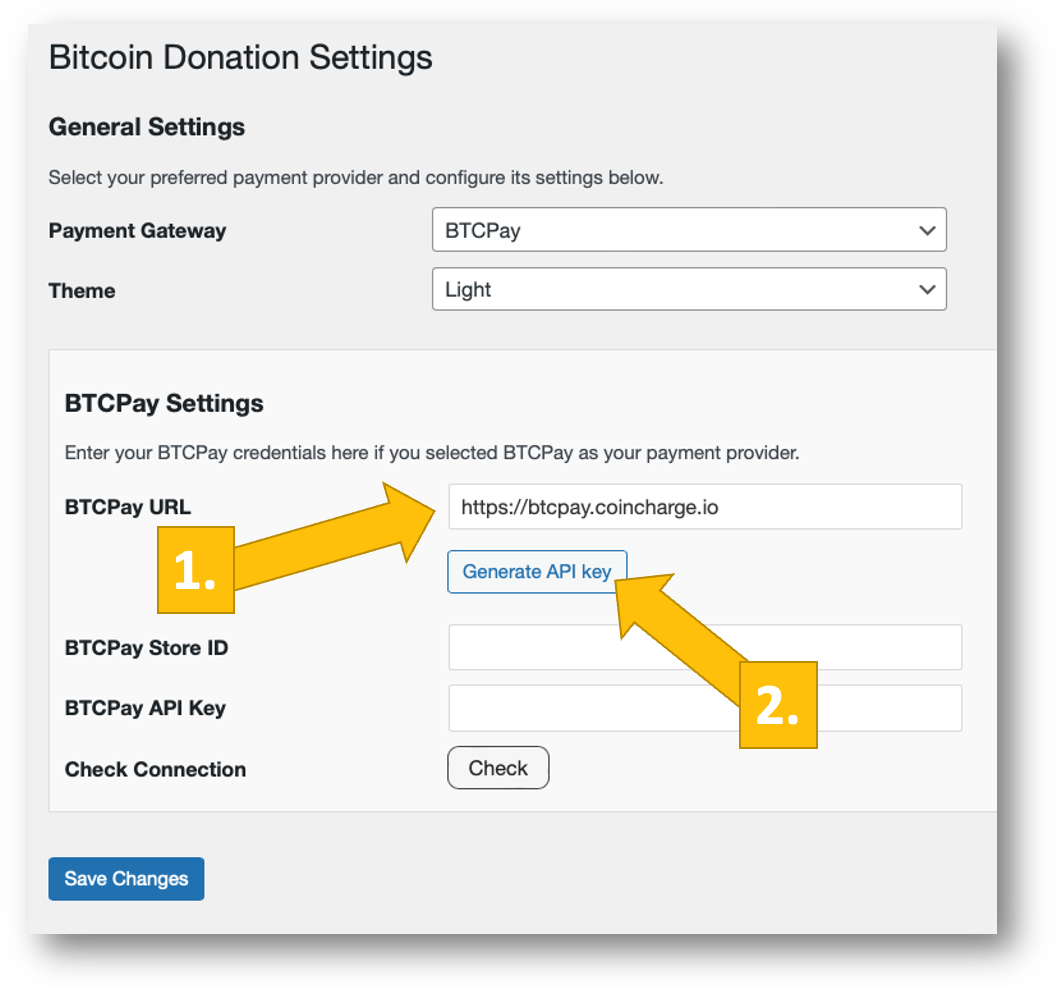
Tu seras ensuite redirigé vers ton serveur BTCPay.
Choisis ta boutique [1], puis clique sur continuer [2].
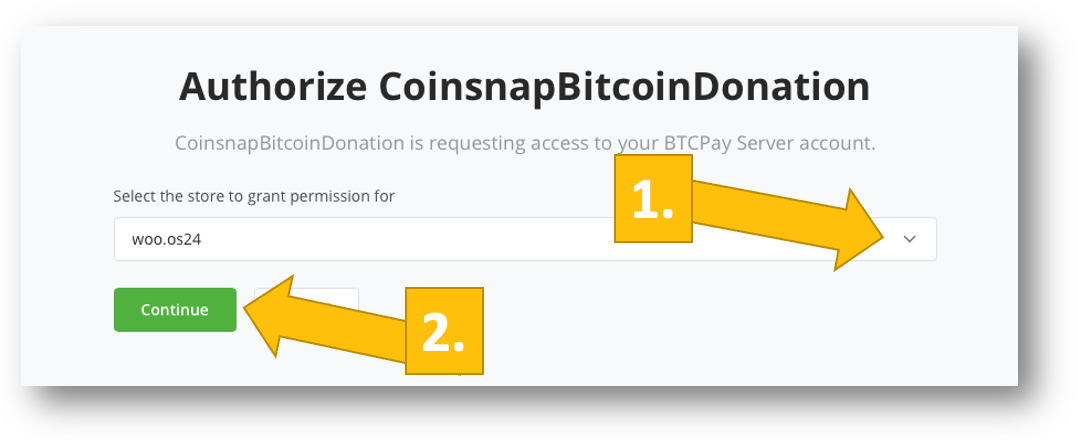
Tu seras alors renvoyé vers cet écran. Saisis le nom de ton magasin en haut [1], puis clique sur autoriser l’appli [2].
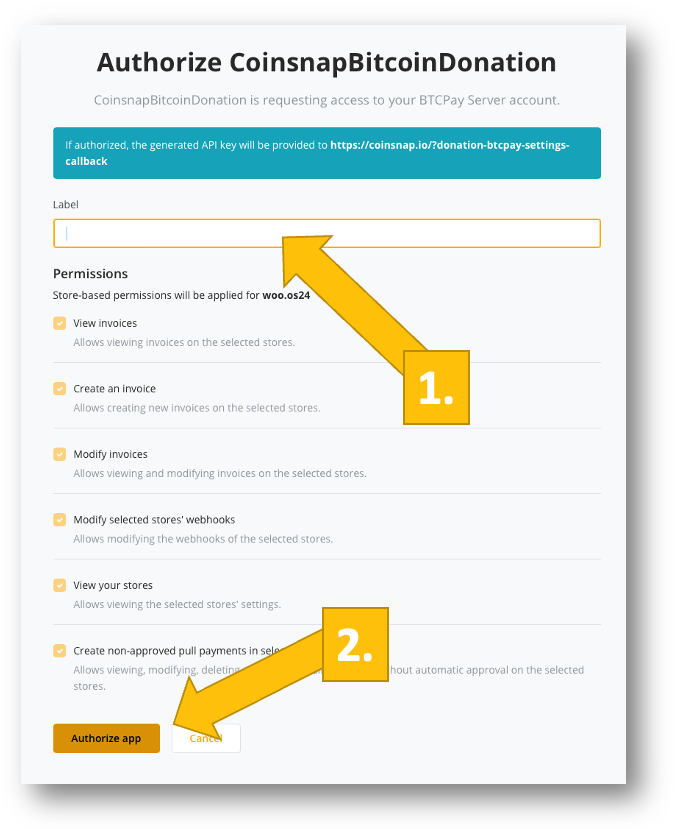
Ton serveur BTCPay est maintenant connecté avec succès à ta boutique en ligne, via le plugin Coinsnap Bitcoin Donation !
(Si tu cliques sur vérifier , tu obtiendras l’avis de réussite (en vert)).
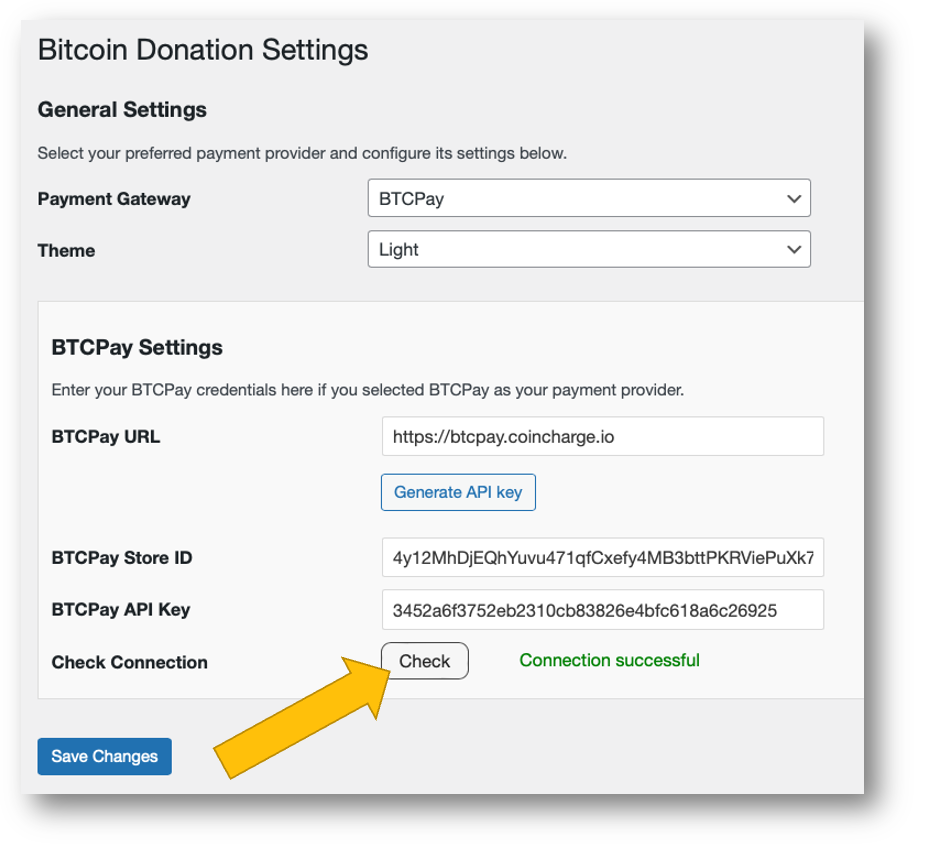
Crée un bouton de don en bitcoins pour ton site web WordPress.
Comment mettre en place un bouton de don simple
Aller aux dons en bitcoins -> Formulaires de dons [1] dans la barre latérale gauche. Dans l’onglet Bouton de don , tu peux maintenant configurer tes paramètres de don :
Active le bouton de don [2], choisis ta monnaie locale [3], personnalise le texte de ton bouton [4] et le texte du titre qui s’affichera dans la boîte de don sur ton site Web [5].
Choisis ensuite le montant du don que tu souhaites voir s’afficher dans la boîte de don sur ton site web [6]. Remarque : ce montant se réfère à la devise FIAT que tu as choisie dans [3] !
Tu peux ensuite définir un message par défaut [7] qui est un espace réservé pouvant être modifié à volonté par tes donateurs.
Si tu as créé une page de remerciement, mets l’URL dans le champ suivant [8] – tes donateurs seront redirigés vers cette page dès qu’ils auront autorisé avec succès les Sats qu’ils voulaient donner.
Tu peux maintenant choisir entre deux tailles de boîtes prédéfinies – large et étroite [9]. (Étroite, par exemple, est idéale pour les barres latérales ou les pieds de page, large peut être ton choix en dessous d’un article).
Enfin, tu peux choisir de collecter certaines informations auprès de tes donateurs en cochant la case de la ligne Collecter des informations sur les donateurs [10].
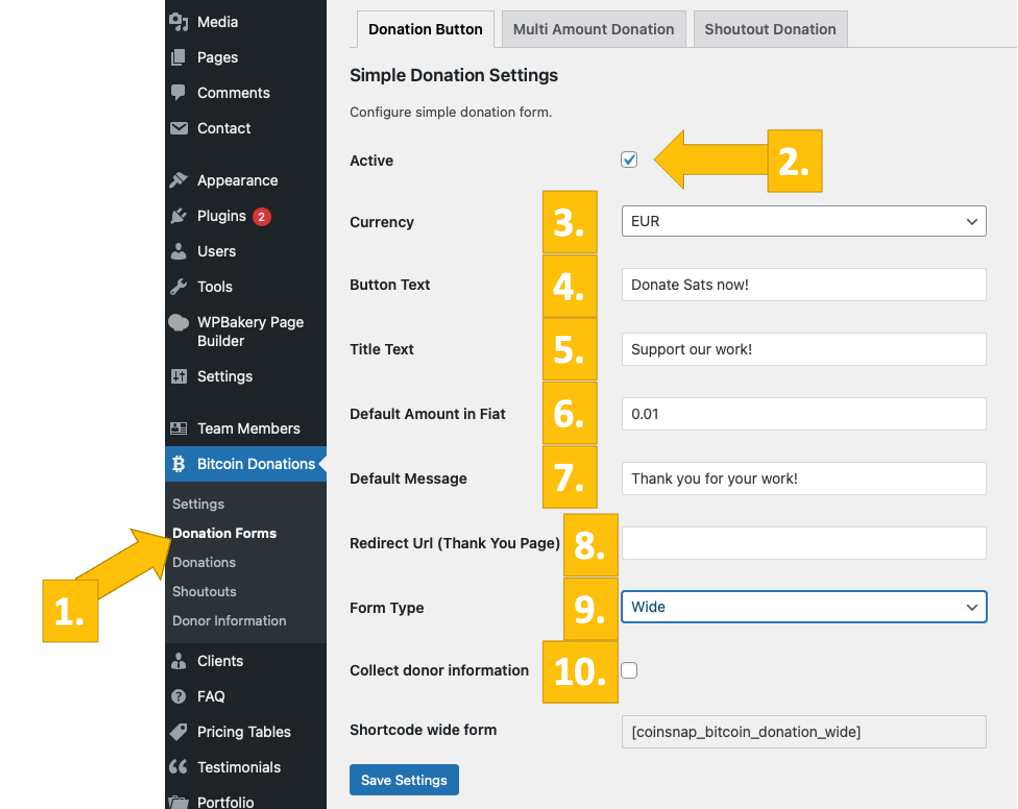
Recueillir des informations auprès de tes donateurs
Si tu souhaites recueillir des informations sur tes donateurs et que tu as coché la case correspondante, tu verras ce menu.
Il ne te reste plus qu’à choisir les informations que tu veux recueillir, et si tu veux qu’elles soient obligatoires ou si tu les laisses en option pour que ton donneur puisse en décider.
Dans cet exemple, le prénom du donateur est une information obligatoire. Nous ne cherchons pas à collecter leur nom de famille(Caché), nous leur laissons le soin de laisser leur Email et un message(Nom du champ personnalisé, à remplir par toi). En conséquence, ces champs sont qualifiés de facultatifs.
Place le bouton de don en bitcoins sur ton site web.
Tu es maintenant prêt à afficher la boîte de dons en bitcoins sur ton site web. Copie simplement le shortcode [coinsnap_bitcoin_donation] et colle-le à l’endroit de ton choix.
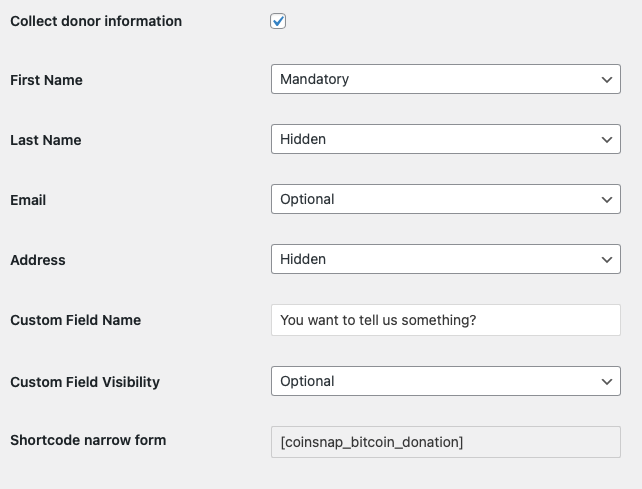
Bouton de don de bitcoins à plusieurs montants
Le don multi-montants te permet de prédéfinir 3 valeurs de don parmi lesquelles le donateur peut choisir. Bien sûr, tes donateurs peuvent toujours ignorer ces valeurs et fixer leur propre montant.
Pour configurer un don à plusieurs montants, il suffit de choisir l’onglet correspondant dans les formulaires de don, et de remplir le formulaire affiché. Comme c’est très similaire à l’exemple ci-dessus, et très simple, nous n’entrerons donc pas dans les détails de la configuration ici. Essaie simplement, et tu parviendras facilement à créer le don de bitcoins à plusieurs montants que tu envisages !
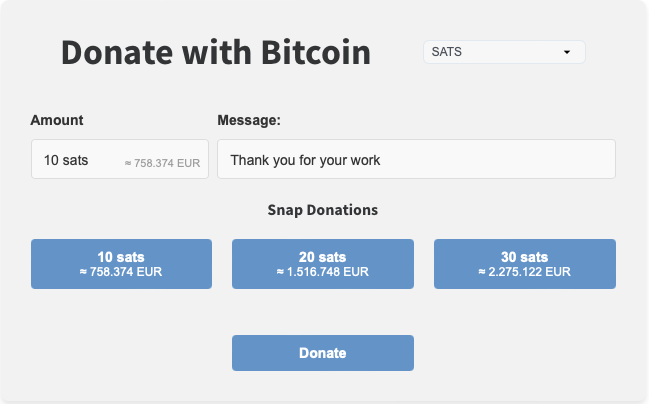
Teste le bouton de don en bitcoins
Une fois que tous les réglages ont été effectués, il faut effectuer une transaction test.
Remplis une boîte de don que tu as créée et placée sur ton site Internet et clique sur le bouton de paiement (“Donate Sats now !“)
Si tu rassembles des informations sur les donateurs, remplis le formulaire que tu vois ensuite.
Tu seras maintenant redirigé vers la page de paiement en bitcoins pour terminer l’achat.
La page de paiement par Bitcoin s’affiche maintenant et offre au payeur la possibilité de payer avec Bitcoin ou Lightning.
Les deux méthodes sont intégrées dans le code QR affiché.
Après un paiement réussi, la facture peut être consultée en détail.